- Autor Jason Gerald [email protected].
- Public 2024-01-19 22:11.
- Zadnja izmjena 2025-01-23 12:08.
Ovaj wikiHow vas uči kako stvoriti obrubljeni tekst u dokumentu Microsoft Word.
Korak
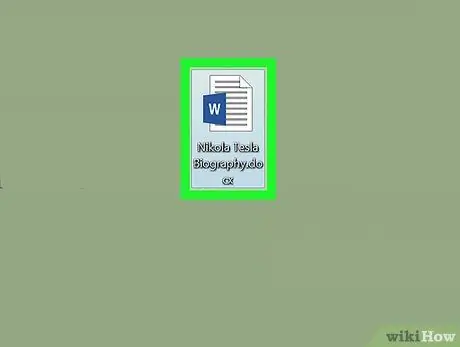
Korak 1. Kreirajte ili otvorite dokument Microsoft Word
Učinite ovaj korak otvaranjem aplikacije koja izgleda kao pismo W plavo -bijelo, a zatim kliknite Datoteka na traci izbornika, a zatim kliknite:
- Novi dokument za kreiranje novog dokumenta; ili
- Otvori… za otvaranje postojećeg dokumenta.
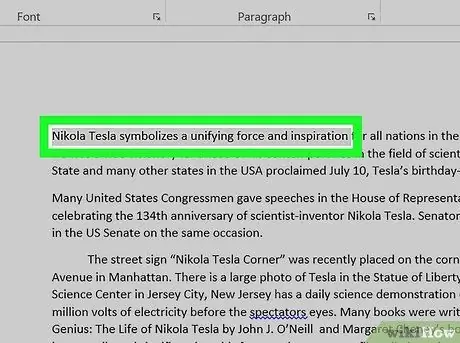
Korak 2. Označite tekst koji želite pretvoriti u obrub
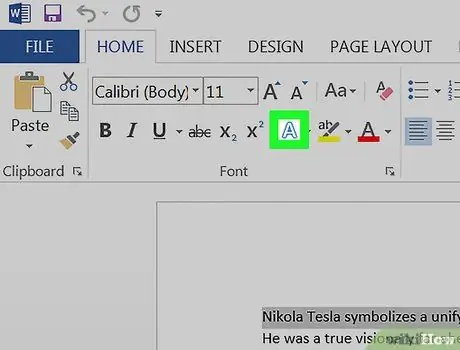
Korak 3. Kliknite "Tekstualni efekti"
U obliku slova A plava ivica na sredini lijeve trake sa alatkama.
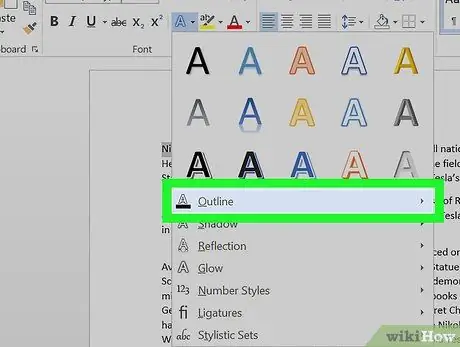
Korak 4. Kliknite Outline
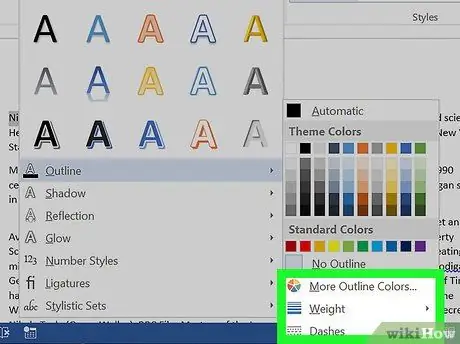
Korak 5. Promijenite efekt konture
Uraditi tako:
- Odaberite boju obruba.
- Kliknite na meni Weight za određivanje debljine obrisa.
- Kliknite na meni Crtice ako želite iscrtane obrise.
- Kliknite Automatic da biste koristili zadanu postavku granice.






